对于现代工作流程,众多显示器变得越来越重要。你可以通过项目菜单轻松扩展 Windows 10 上的屏幕。它允许你复制、扩展和部分显示屏幕。它可以将你的生产力提升到一个新的水平。在本文中,我们为你提供了一个有用的指南,将教你如何在 Windows 10 上复制屏幕。
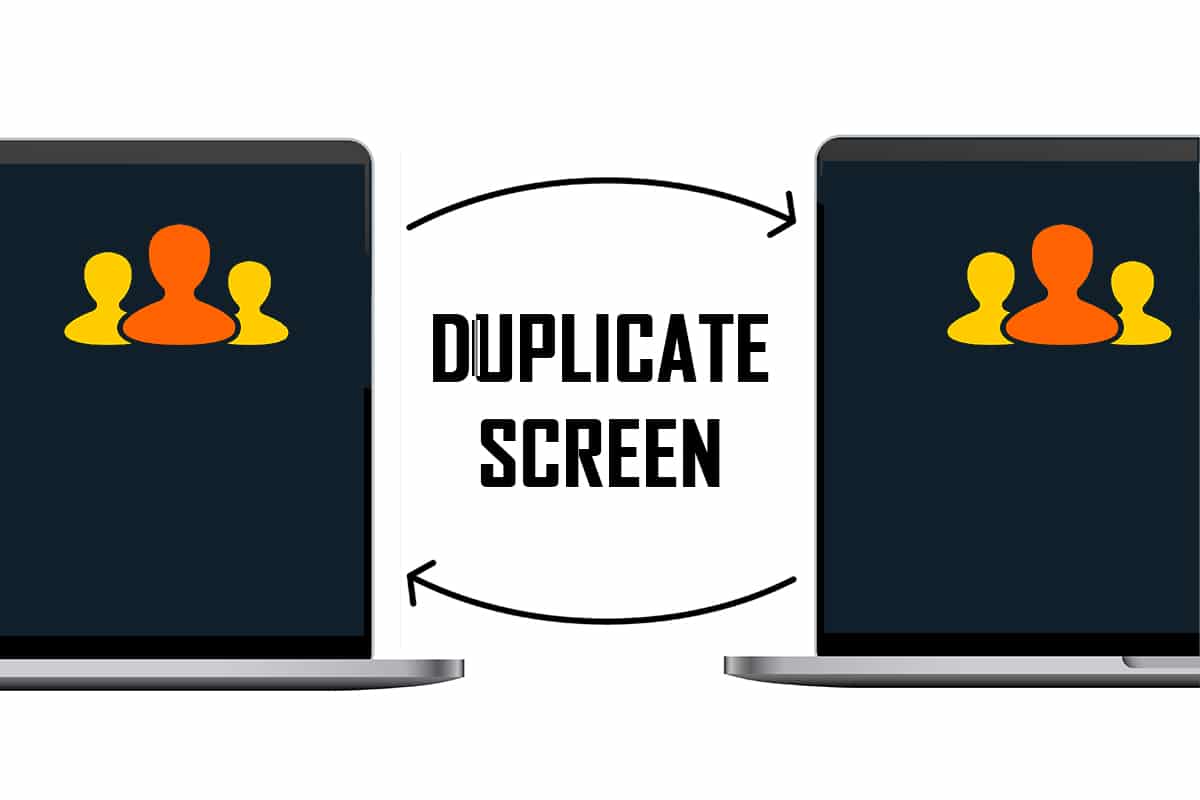
内容目录
- 如何在 Windows 10 上复制屏幕
- 有哪些不同类型的显示模式?
- 方法一:使用快捷键
- 方法 2:使用显示设置
- 如果无法访问选项或找不到监视器怎么办?
- 如果主显示器切换到另一个显示器怎么办?
如何在Windows 10复制屏幕
你可以通过可用选项轻松扩展Windows 10 上的屏幕。以下是有关在 Windows 10 上创建重复屏幕的更多信息。
- 重复屏幕对于桌面生产力非常有用,允许你同时处理多个应用程序。
- 你可以使用它来测试你的作品在不同的显示器和分辨率上的外观。
- 在大多数情况下,两个屏幕就足够了,但如果你的 PC 可以处理它,你可以添加第三个屏幕进行游戏。
有哪些不同类型的显示模式?
Windows 计算机连接到可轻松切换的外接显示器时有两种显示模式:
- 镜像模式:它将显示器复制到外接显示器上,让你可以在 PC 和投影仪上查看相同的图像。
- 扩展模式:它将外部显示器视为一个独特的屏幕,允许你在投影仪和 PC 上拥有许多活动窗口。
方法一:使用快捷键
Windows 10复制屏幕的方法教程:你可以使用快捷键在 Windows 10 提供的各种显示选项之间进行切换。按照以下步骤了解如何在 Windows 10 上复制屏幕:
1. 同时按下Windows + P 键在各种模式之间循环。你将有以下选项可供选择:
- 仅 PC 屏幕:它只会显示你的主屏幕/PC 屏幕。
- 复制:它通过所有可用的显示器复制主屏幕。
- 扩展:它向主屏幕添加额外的显示。
- 仅第二屏幕:它将仅显示第二屏幕/电视。
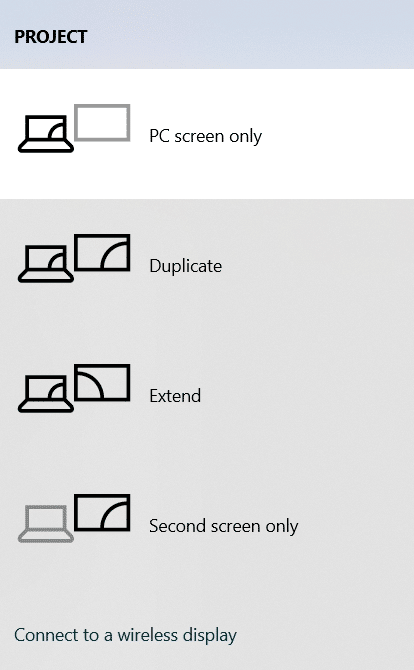
2. 要在所有额外显示器上镜像或克隆你的主屏幕,请从列表中选择复制。
3. 在此之后,Windows 将在所有辅助显示器上显示相同的屏幕。
方法 2:使用显示设置
如何在Windows 10复制屏幕?如果快捷键方法对你不起作用,请使用显示设置将显示模式更改为复制屏幕。Windows 不使用镜像,而是使用“复制”一词。这是在 Windows 10 上复制屏幕的方法。
注意:你可以通过右键单击桌面并选择显示设置来直接打开显示设置。
1. 同时按Windows + I 键打开 设置。
2. 单击系统。
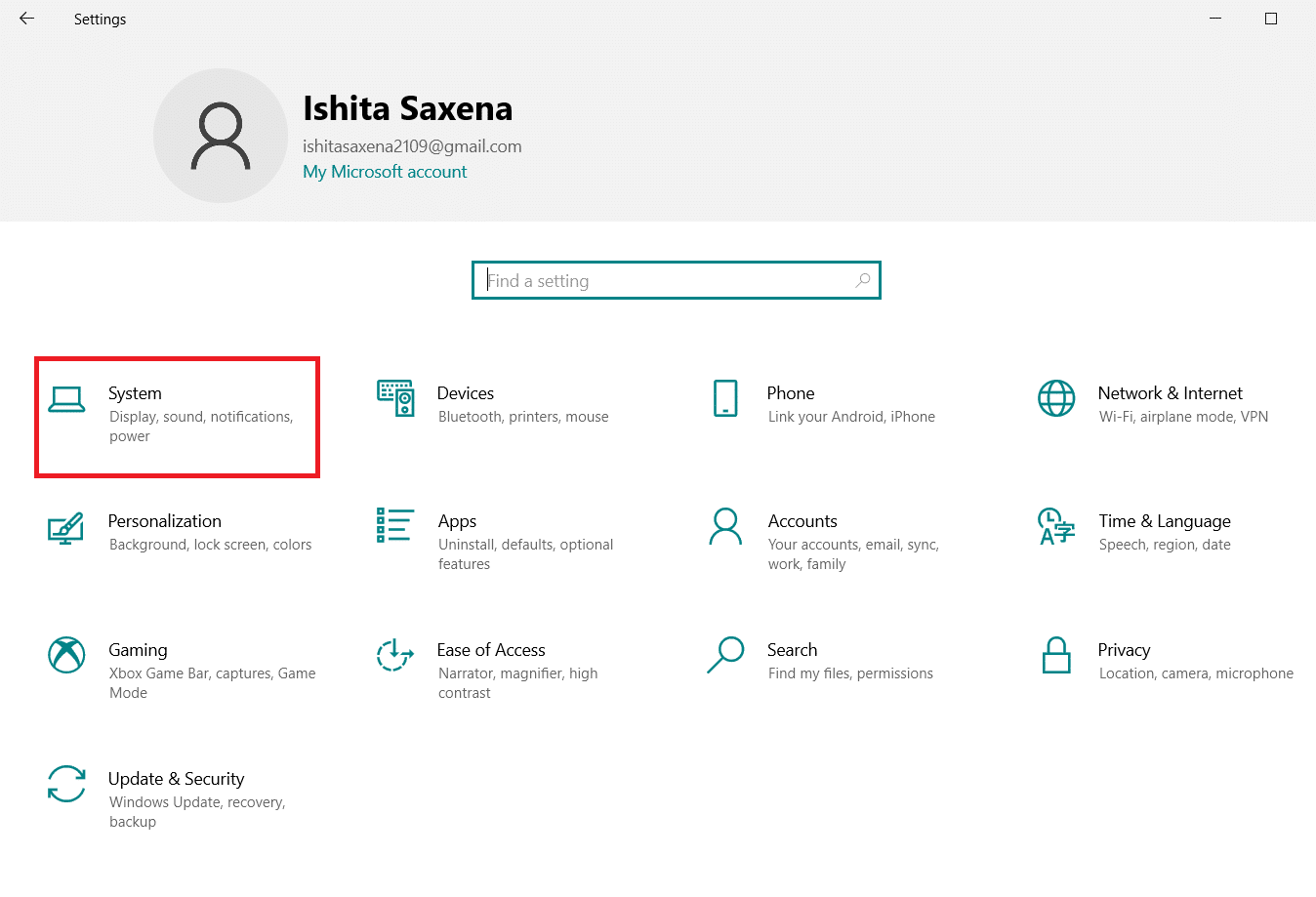
3. 转到显示在左窗格中。
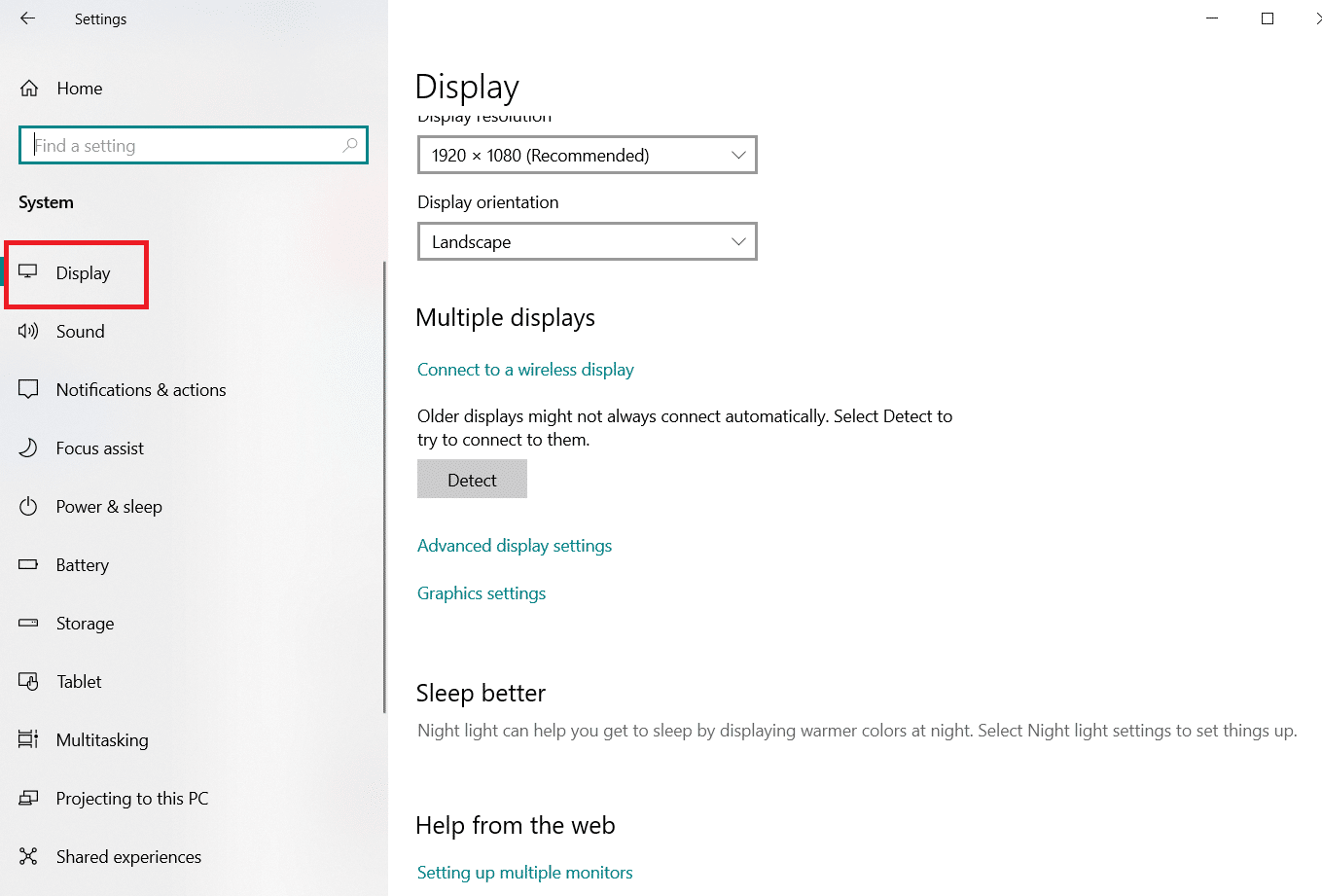
4. 向下滚动直到你在显示设置中找到如上所示的多个显示选项。
5. 选择复制这些显示器选项以在所有显示器上复制主屏幕。
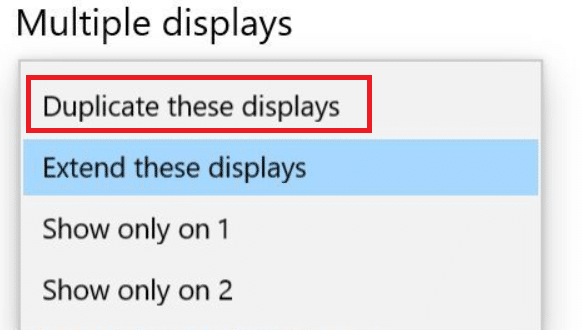
因此,这就是如何在 Windows 10 上扩展屏幕。
如果无法访问选项或找不到监视器怎么办?
Windows 10复制屏幕的方法教程:如果你要安装新的显示器或投影仪,请确保将其连接到正确的端口并连接到正确的电缆。如果硬件附带驱动程序 CD,请确保你也安装它,以便 Windows 可以识别和使用它。你可以手动检测新的显示器、投影仪等,执行以下步骤。
1. 进入显示设置,如上图所示。

2. 单击重新排列显示器下的检测。
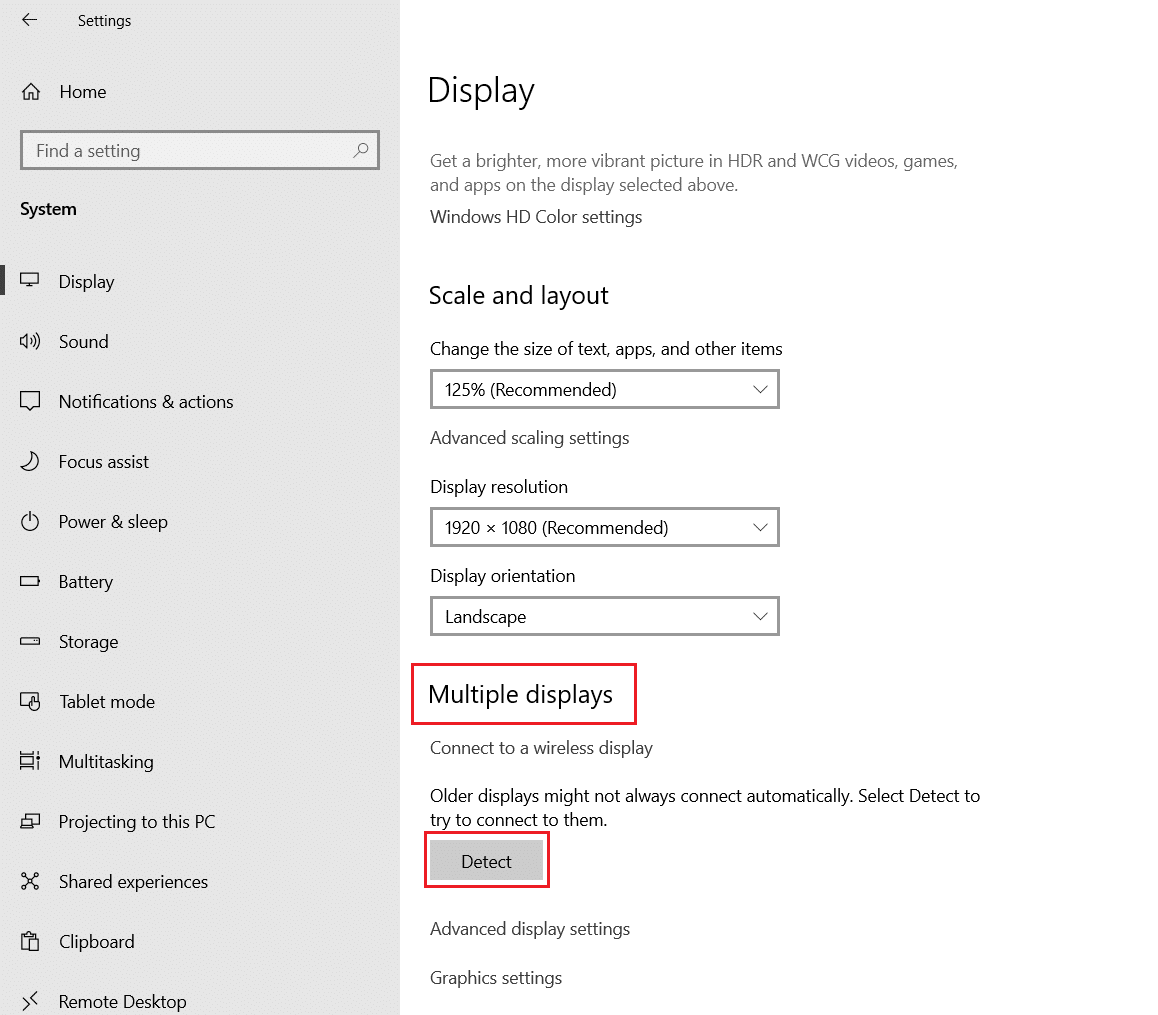
3.如果你想改变它的大小和位置,你可以在这个窗口中向任何方向拖放显示。
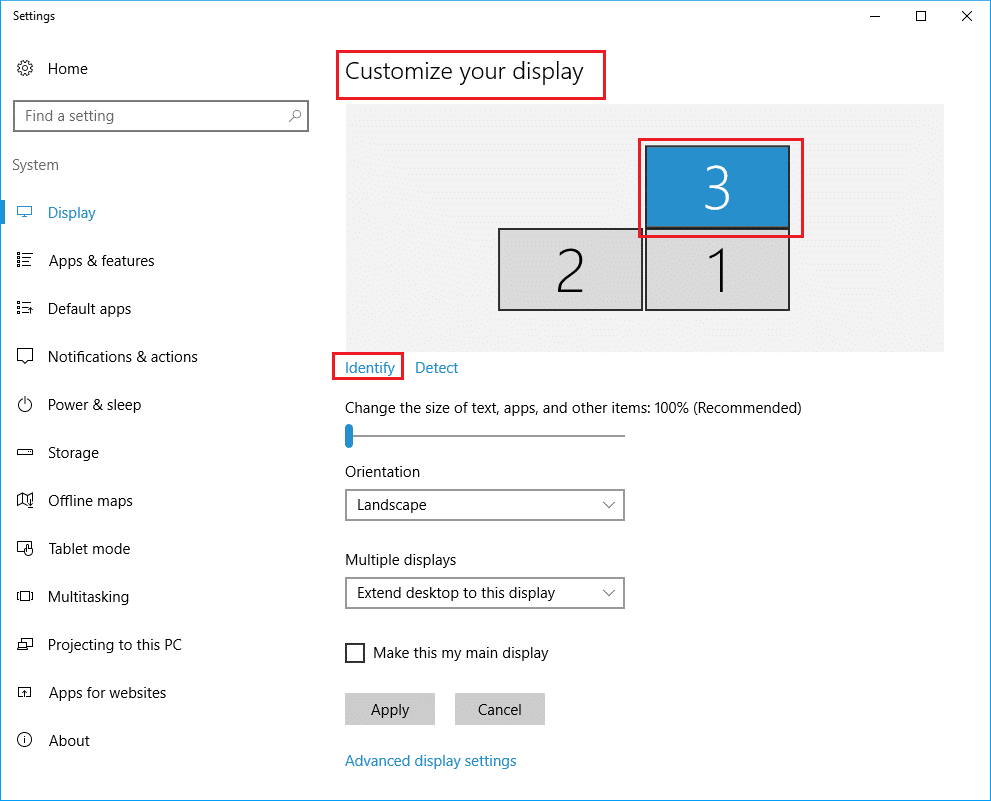
4. 选择识别来识别显示器,这样你就可以计算出哪个数字描绘了哪个显示器。
现在,随着你继续了解如何在 Windows 10 上复制屏幕,你的显示器将被检测到
如果主显示器切换到另一个显示器怎么办?
如果你的主显示器转移到你不希望作为主显示器的显示器、电视或投影仪,那么你可以通过转到显示设置将主显示器带回你选择的显示器。这通常发生在从复制模式切换回来之后。请按照以下步骤解决此问题。
1. 按照方法 2中的步骤 1、2 和 3 自定义你的显示器。
2. 首先,单击与你希望用作主显示器的显示器相对应的数字。
3.从Multiple Display 菜单中选择Make this my main display 。
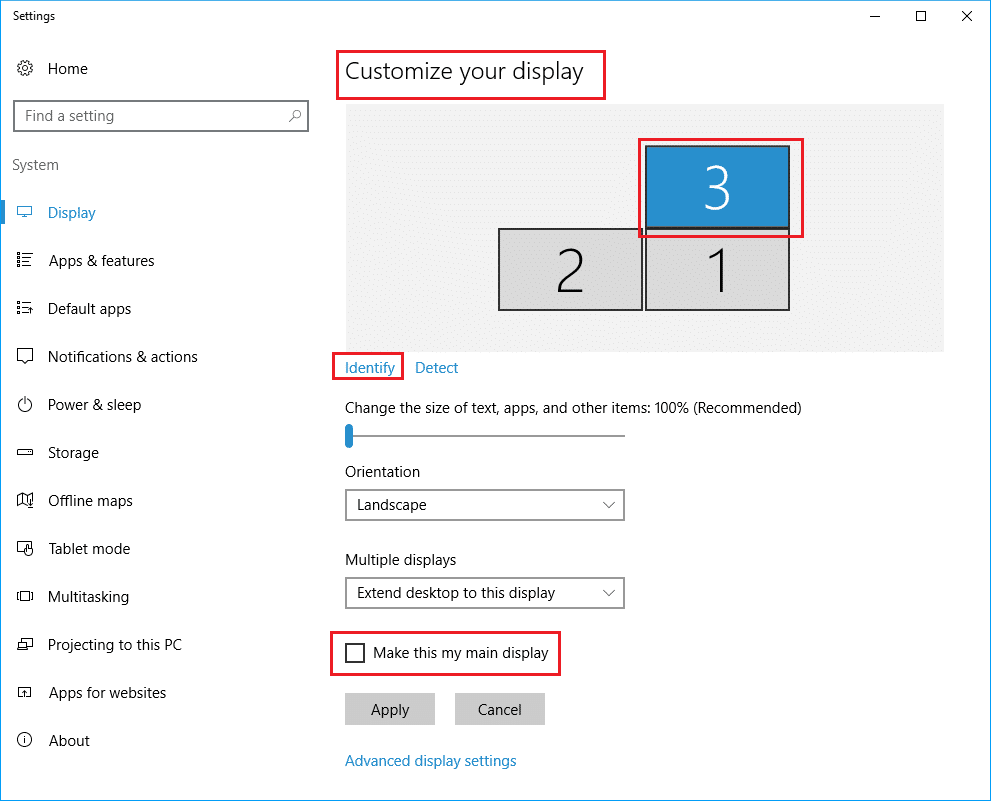
常见问题 (FAQ)
Q1、是否可以同时复制和扩展?
答。可以这样做,但这取决于你使用的是集成显卡还是专用显卡,以及显卡制造商是否提供支持它的软件。
Q2、如何退出 Windows 10 中的第二个屏幕?
答。进入显示器选择屏幕,同时按住 Windows 和 P 键。现在按一次向下箭头键并按Enter 键。这应该使它成为仅限 PC 的设备。
如何在Windows 10复制屏幕?我们希望你发现此信息有用,并且你能够了解如何在 Windows 10 上复制屏幕。请告诉我们哪种方法最适合你。如果你有任何疑问或建议,请随时将它们放在评论部分。

